Acronis Cyber Protect Home Office má nové bezpečnostné funkcie
- Acronis True Image sa stal Acronis Cyber Protect Home Office a teraz má nové bezpečnostné funkcie.
- Nový produkt prináša ransomvér, antimalvér a webovú ochranu do existujúceho špičkového riešenia zálohovania a obnovy.
- Pozrite sa na jeho najdôležitejšie funkcie, ceny a ako ho používať.

Acronis True Image je teraz Acronis Cyber Protect Home Office a to preto, že vývojári pridali k existujúcim riešeniam zálohovania a obnovy kompletné funkcie kybernetickej ochrany.
V tomto článku skúmame nový Acronis Cyber Protect Home Office a jeho vylepšené funkcie.
Aké sú výhody používania Acronis Cyber Protect Home Office?
V podstate teraz Acronis Cyber Protect Home Office kombinuje predchádzajúce ocenené funkcie zálohovania a obnovy s bezpečnostnými riešeniami.
Tento krok vám nielen ušetrí peniaze za odlišný produkt, ale tiež zníži zložitosť procesu zálohovania a ochrany.
Nepoznáme žiadne iné zálohovacie riešenie s integrovaným anti-malvérom, takže Acronis Cyber Protect Home Office je vzrušujúcou perspektívou.
Ďalšou výhodou tohto softvéru je, že si môžete vybrať jednotlivé komponenty kybernetickej ochrany, ktoré chcete nainštalovať.
Ak sa ich však neskôr rozhodnete zahrnúť, môžete to ľahko urobiť z rozhrania.
Veľkým vylepšením je sťahovanie zálohy do cloudu. Inými slovami, teraz si môžete kedykoľvek stiahnuť predtým vytvorené zálohy z cloudu Acronis do svojho systému.
Aké sú najlepšie funkcie Acronis Cyber Protect Home Office?
1. Bezproblémové zálohovanie

Po prvé, Acronis Cyber Protect Home Office zostáva špičkovým zálohovacím riešením, ako ho poznáme z Acronis True Image.
Môžete zálohovať celý počítač alebo iba súbory, ktoré potrebujete, do cloudu Acronis alebo akéhokoľvek lokálneho cieľa, na externý disk alebo dokonca na NAS.
A údaje môžu byť plne šifrované a chránené heslom, takže k nim nemá prístup nikto okrem vás.
Ba čo viac, proces zálohovania je možné nastaviť tak, aby sa spustil automaticky a bude prebiehať na pozadí bez toho, aby vás obťažoval.
A ak váš systém trápia chyby alebo rozdrvenie, jednoduchým kliknutím na tlačidlo Recovery ho obnovíte do predchádzajúcej slávy.
Pomocou tohto nástroja je tiež možné vytvárať priame zálohy cloud-to-cloud vášho účtu Microsoft 365. To zahŕňa e-maily a prílohy z poštovej schránky Outlook.com a všetky súbory z OneDrive.
Navyše s Acronis Cyber Protect Home Office môžete synchronizovať súbory medzi dvoma počítačmi, takže na oboch môžete mať všetko aktuálne.
2. Nová a vylepšená kybernetická ochrana

Pravdupovediac, Acronis True Image mal základné bezpečnostné funkcie, ale Acronis Cyber Protect Home Office posúva kybernetickú bezpečnosť na novú úroveň.
Nielen, že hodnotí zraniteľnosti, ale prichádza s plnou antivírusovou a antimalwarovou ochranou.
Softvér teraz zabezpečuje váš systém pred útokmi ransomware, malvérom, nezákonnou ťažbou kryptomien, škodlivými webovými stránkami a dokonca aj pred útokmi typu Zoom alebo Microsoft Teams.
A najlepšie na tom je, že to nebude zasahovať do vášho existujúceho antivírusu tretej strany, ak ho už máte nainštalovaný.
Je to preto, že to zistí a umožní vám vybrať si, či aktivujete ochranu Acronis alebo necháte pracovať iný antivírus.
Podľa testovacej správy VB100 z Virus Bulletin má Acronis Cyber Protect Home Office 100% mieru detekcie malvéru, takže nástroj pokrýva všetky vaše bezpečnostné potreby.
3. Jednoduchá archivácia

Aj keď dnes máme niekoľko TB diskov, niekedy sa stále dostaneme na dno vreca, pokiaľ ide o úložisko.
Acronis Cyber Protect Home Office má vyhradený nástroj na archiváciu, ktorý prehľadá váš domovský priečinok a zoradí súbory v poradí podľa veľkosti.
Týmto spôsobom budete môcť vybrať tie najväčšie, archivovať ich a uložiť v cloude Acronis alebo na inom disku.
Netreba dodávať, že táto operácia vám ušetrí veľa miesta na hlavnom disku na inštaláciu nového softvéru, ktorý skutočne potrebujete.
4. Synchronizácia medzi dvoma počítačmi alebo cloudom Acronis jedným kliknutím

Ak pracujete na projekte na svojom kancelárskom počítači, ale chcete pokračovať tam, kde ste doma skončili, tento nástroj vám pomôže.
S Acronis Cyber Protect Home Office môžete synchronizovať súbory priamo medzi dvoma počítačmi alebo ich najskôr synchronizovať v Acronis Cloud.
Jedinou podmienkou je, že na oboch počítačoch je nainštalovaný Acronis Cyber Protect Home Office.
- Zálohovací softvér od spoločnosti Microsoft: 6 najlepších na použitie v roku 2023
- Softvér na zálohovanie ovládačov: 10 najlepších, ktoré sme testovali v roku 2023

Ako sme spomenuli vyššie, počas inštalácie alebo kedykoľvek môžete v rámci Acronis Cyber Protect Home Office nainštalovať množstvo ďalších nástrojov.
Prejdeme si ich a vysvetlíme, čo robia a ako vám môžu pomôcť.
Klonovať disk
Táto funkcia vám umožňuje klonovať celý operačný systém, aplikácie a údaje na úplne nový disk.
Výsledný obraz je identický a je možné ho spustiť, takže je to ako vytvorenie rovnakého systému pre iný počítač.
Je to nástroj, ktorý vám pomôže vytvoriť zavádzacie médium pre chvíle, keď potrebujete obnoviť systém v prípade kritických chýb alebo rozdrvení a systém sa už nenačítava.
Zálohovanie na stiahnutie

V skutočnosti ide o samostatný nástroj, ktorý môžete použiť na stiahnutie všetkých záloh, ktoré ste vytvorili pomocou aplikácie Acronis Cyber Protect Home Office do iného počítača.
Inými slovami, nemusíte inštalovať celý balík. Ak sa prihlásite do svojho účtu Acronis, toto je jediný nástroj, ktorý potrebujete, ak chcete získať prístup k zálohám.
Hlavnou myšlienkou nástroja je rýchle a spoľahlivé obnovenie, ak máte nestabilné internetové pripojenie.
Parallels Access
Parallels Access je plnohodnotný produkt, ktorý vám umožňuje pripojiť sa k vášmu systému na diaľku prakticky z akéhokoľvek zariadenia.
Skúste&rozhodnite
Toto je nástroj sandboxing, ktorý vám umožňuje vykonávať úpravy vášho systému, skúšať iný softvér a ďalšie, bez toho, aby to ovplyvnilo vaše súčasné nastavenie.
Keď je táto funkcia aktivovaná, čokoľvek, čo urobíte so svojím systémom, nebude mať žiadne následky.
A potom, čo ho deaktivujete alebo reštartujete počítač, môžete sa skutočne rozhodnúť, či ponecháte zmeny alebo ich úplne zahodíte.
Čistenie systému
Ako už názov napovedá, ide o čistiaci nástroj, ktorý prehľadá váš systém a vyčistí a odstráni akýkoľvek odpad z vášho systému alebo systémových komponentov.
Všetky dočasné súbory alebo stopy budú úplne zničené, takže vám zostane čistý štít.
Acronis Secure Zone
Pomocou tejto funkcie môžete vytvoriť špeciálne chránený oddiel na ukladanie akýchkoľvek záloh. Je mimoriadne praktický a ľahko sa používa.
DriveCleanser
Ak chcete predať svoje zariadenie a potrebujete vymazať všetko z jedného alebo viacerých oddielov, použite tento nástroj. Je to preto, že úplne vymaže všetky údaje a oddiely.
Pamätajte však, že Acronis DriveCleanser nedokáže vymazať oblasti na dynamických diskoch a diskoch GPT, takže sa nezobrazia.
Ako nainštalovať a používať Acronis Cyber Protect Home Office
- Choďte na špecializovaná webová stránka Acronis Cyber Protect Home Office a kliknite na Stiahnite si pre Windows (je k dispozícii aj pre Mac).

- Po dokončení sťahovania spustite inštalačný program, vyberte komponenty, ktoré chcete získať, a vyberte možnosť Inštalovať.

- Po dokončení inštalácie sa zobrazí výzva na vytvorenie účtu alebo prihlásenie pomocou existujúceho účtu. V tomto bode môžete tiež vložiť sériové číslo a aktivovať svoju kópiu, ak ste si už licenciu kúpili.

- Po vytvorení účtu sme sa rozhodli pre 30-dňovú bezplatnú skúšobnú verziu.

- Hotový! Teraz ho môžeme používať s plnými funkciami po dobu 30 dní!

- V predvolenom nastavení sa na dashboard načíta nástroj Zálohovanie, takže môžeme začať vytvorením nového.
- Najprv musíte vybrať, čo chcete zálohovať z ľavej strany, zdrojové súbory alebo jednotku.

- Ďalej vyberte cieľ zálohy. Ako sme uviedli vyššie, môžete si vybrať lokálnu cestu, externý disk, NAS alebo Acronis Cloud (1 TB voľného miesta dostupného v bezplatnej skúšobnej verzii).

- Nakoniec kliknite na tlačidlo Zálohovať teraz vpravo dole.

- To je všetko! Teraz môžete zavrieť okno, pretože všetko bude bežať na pozadí. Môžete dokonca vypnúť počítač a keď ho reštartujete, proces sa automaticky obnoví.
V našich testoch trvalo zálohovanie celého systému 220 GB v Acronis Cloud niečo viac ako 3 hodiny.
Samozrejme, zálohovanie na lokálny alebo externý disk bude trvať oveľa menej. V cloude to všetko závisí od veľkosti zálohy a rýchlosti pripojenia.
Plány Acronis Cyber Protect Home Office

Ak ste sa rozhodli investovať do tohto produktu, máte k dispozícii tri možné plány:
➡ Essentials – Stojí 49,99 USD ročne za 1 počítač a nezahŕňa funkciu zálohovania v cloude. Obsahuje však všetky ostatné riešenia zálohovania a obnovy a ochranu pred ransomware.
➡ Pokročilé – Cena je 54,99 USD ročne za 1 počítač a zahŕňa 50 GB cloudového zálohovacieho úložiska, klonovanie disku, ransomvér, antivírusovú a antimalvérovú ochranu, zálohy Microsoft 365 a ďalšie.
➡ Premium – Za 124,99 USD ročne za jeden počítač získate všetko vyššie uvedené plus 1 TB cloudového úložiska (pridajte až 5 TB), certifikáciu blockchainu a elektronické podpisy súborov.
Pripomíname vám, že Acronis Cyber Protect Home Office má bezplatnú 30-dňovú skúšobnú verziu, takže si ju môžete otestovať skôr, ako sa zaviažete k plánu.
⇒ Získajte Acronis Cyber Protect Home Office
- Pros
- Funkcie zálohovania, obnovy a zabezpečenia v rovnakom produkte
- Extrémne jednoduché nastavenie a používanie
- Kompatibilné s Windows a macOS
- Ransomware, anti-malware, antivírus a ochrana webu
- Posúdenie zraniteľnosti
- Nástroje na čistenie a optimalizáciu systému
- Zápory
- Antivírus nekonkuruje silnejším špecializovaným nástrojom tretích strán
Záverečné myšlienky
Po prvé, Acronis Cyber Protect Home Office je vynikajúce riešenie, ktoré môže používať každý.
Už sme zažili riešenie zálohovania a obnovy od Acronis True Image, ale nový softvér pridáva dôležitú vrstvu ochrany.
A ransomvér, antivírus a antimalvérový komponent je skvelý kompliment, ktorý vám ušetrí veľa peňazí.
Prakticky za cenu jedného produktu získate kompletné zálohovacie riešenie a antivírus.
V našich testoch aplikácia a všetky jej ďalšie nástroje fungovali bezchybne a hladko a robili presne to, čo mali.
Ak stále nie ste rozhodnutí, môžete si pozrieť náš zoznam najlepšie zálohovacie nástroje pre Windows 11 a získajte ďalšie návrhy.
Vyskúšali ste už Acronis Cyber Protect Home Office? Potom nám povedzte všetko o svojich skúsenostiach v sekcii komentárov nižšie.

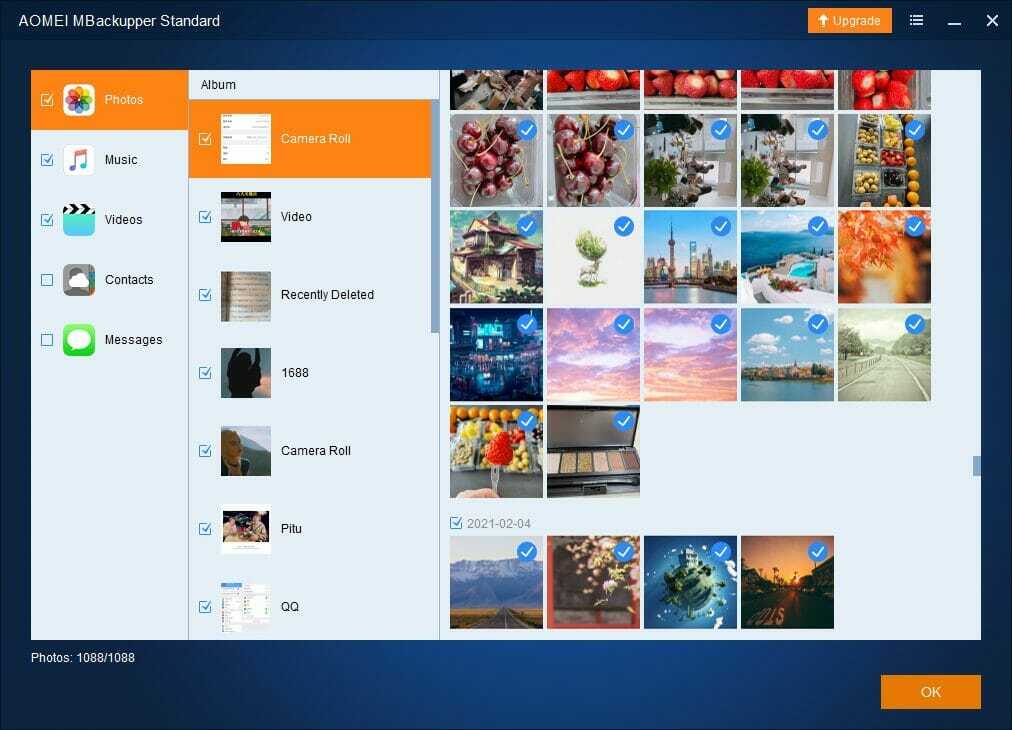
![6 najlepších zálohovacích softvérov na Hyper-V [Sprievodca 2021]](/f/0a3c135675ab3498e2f7758818ed0978.jpg?width=300&height=460)